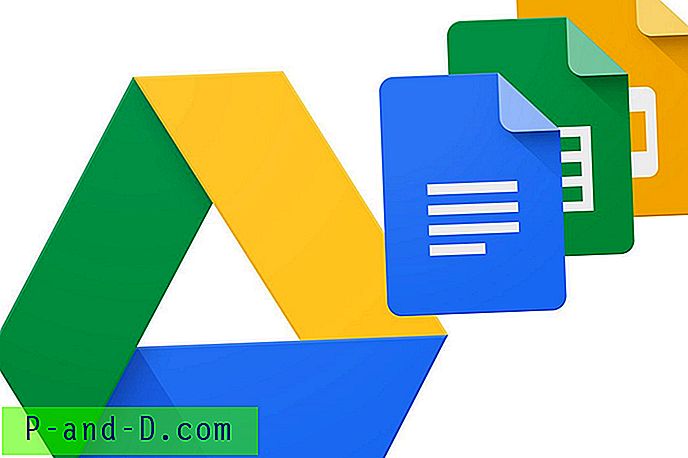Vi får alla ofta besked om att försöka hålla säkerhetsmedvetna online eller när du använder applikationer som kräver säker åtkomst, och lösenord är en av de viktigaste delarna i att skapa en säkrare miljö för dig själv. Det är inte ovanligt att ha olika inloggningsdetaljer för alla webbplatser och program som behöver det, vilket är det säkraste sättet. Detta är särskilt viktigt när det finns flera användare på samma maskin som att använda ett enda lösenord för allt kan ge någon tillgång till din personliga information mycket enkelt.
Med möjligheten till så många olika lösenord att komma ihåg, kan det bli en mardröm att försöka logga in på en webbplats, e-postprogram eller snabbmeddelanden osv, om det inte var för möjligheten att spara dem på din PC så att du inte måste komma ihåg dem. Idag erbjuder de flesta webbläsare att lagra dina inloggningsuppgifter åt dig, och det finns några fantastiska dedikerade chefer runt om för att centralisera alla dina lösenord, till exempel Lastpass, vilket gör det ännu enklare att fylla i formulär och inloggningar. De flesta applikationer lagrar också ditt lösenord, men ofta är det fortfarande gömt bakom asterisker i programinställningarna. Om lösenordet sparas och lagras bakom asterisker eller kulor, kan du enkelt använda ett verktyg och förhoppningsvis visa lösenordet gömt under. Här är 6 olika sätt att försöka komma till lösenordet under asteriskerna i dina applikationer och på webbplatser. Det kan bara spara dig några sekunder för att gräva in i programmet eller webbläsarens inställningar, eller det kan innebära att du inte behöver återställa dina lösenord online eftersom programmet inte kommer att berätta vad ditt lösenord är.
1. BulletsPassView
Detta är ytterligare ett av NirSofts användbara små verktyg och kan visa lösenorden gömda bakom asteriskerna i ett antal olika applikationer inklusive Internet Explorer. Vissa webbläsare och applikationer fungerar dock inte eftersom vissa av dem inte lagrar lösenordet bakom kulorna, Chrome, Opera, Firefox ingår. Skype och Windows Live Messenger fungerade inte heller eftersom lösenordsrutan inte är en separat inmatningsruta i fönstret.

Som vanligt är verktyget helt bärbart och kör det helt enkelt för att få fram huvudfönstret med en lista över alla öppnade fönster och lösenord som finns i dem tillsammans med skapande. Om du öppnar ett annat doldt fönster med lösenord medan programmet är öppet, trycker du bara på F5 för att uppdatera. En användbar liten funktion i Alternativ-menyn är möjligheten att förvandla kulorna i textrutan till det faktiska lösenordet, aktivera "Unmask mask Password Text Box" för att aktivera det, detta fungerar dock inte i Internet Explorer. Fungerar på Windows 2000 och senare, en 64-bitarsversion är tillgänglig.
Ladda ner BulletsPassView
2. Asterisk Password Spy
Asterisk Password Spy är ett verktyg som liknar BulletsPassView genom att det visar lösenorden som är dolda bakom asteriskerna i huvudfönstret, även om du i detta verktyg måste dra ikonen över det lösenord du vill avslöja som sedan kommer att visas i huvudfönstret.
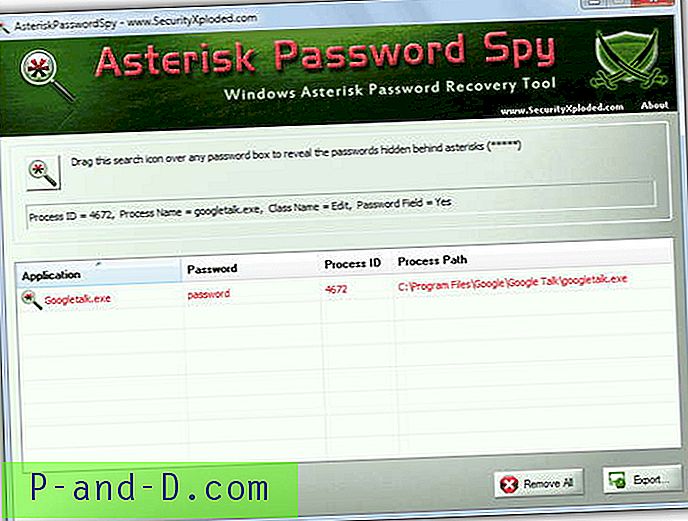
Det finns dock ett par nackdelar med den här programvaran, för det första kommer den bara som en installationsinstallatör som också kommer att erbjuda adware under installationen, även om du enkelt kan komma runt båda sakerna och göra det bärbart genom att extrahera med en arkiverare som 7-zip eller liknande. Till skillnad från BulletsPassView verkar det inte stödja Internet Explorer medan de andra webbläsarna inte förväntades fungera ändå. Det har sina användningsområden, men NirSofts verktyg är ett mycket bättre verktyg att testa först. Asterisk Password Spy fungerar på Windows XP, Vista och 7.
Ladda ner Asterisk Password Spy
3. Asterisk Key
Liksom de andra verktygen som listas här kan Asterisk Key visa lösenord dolda under asterisker men är något begränsat vad det kan och inte kan avslöja. Även om lösenord från Internet Explorer kan visas tycks det bara kunna hantera en flik i taget och blir lite förvirrad med flera öppna flikar. Klicka bara på "Återställ" -knappen för att söka efter öppna lösenordslådor och de kommer att listas i fönstret.
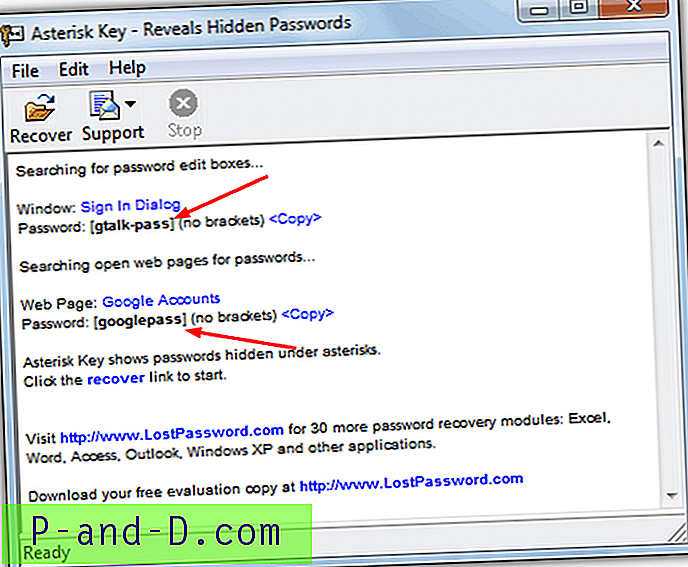
Vi är inte säker på varför, men texten i fönstret verkar vara ganska liten och kunde ha varit några pixlar större (bilden ovan är förstorad 25%), och det här programmet måste också installeras även om det inte finns någon adware under installationen bearbeta. Att extrahera med 7-Zip kan snart göra programmet till ett bärbart. Det är dock lätt att använda och ger dig ett enkelt sätt att kopiera lösenordet till Urklipp. Fungerar med Windows XP och högre.
Ladda ner Asterisk Key
På nästa sida har vi 3 fler intressanta lösningar för att visa innehållet i lösenordsfält.
1 2Nästa › Visa alla